eSIM sở hữu rất nhiều tính năng hữu ích và mang đến cho người dùng nhiều trải nghiệm thú vị. Trong đó, cách đổi eSIM sang máy khác nhận được sự đánh giá cao từ người dùng. Tuy nhiên, không phải ai cũng biết cách chuyển eSIM sang máy khác được thực hiện như thế nào? Vì vậy, Blogios.edu.vn Đà Nẵng xin hướng dẫn chi tiết đến các bạn ngay sau đây. Hãy cùng theo dõi ngay nhé!
Bạn đang đọc: Cách chuyển eSIM sang máy khác đơn giản và nhanh chóng
Cách chuyển eSIM sang máy khác đơn giản nhất
Hiện nay, có cách chuyển esim từ máy này sang máy khác thường được sử dụng phổ biến nhất. Các bạn có thể tham khảo như sau:
Cách đổi eSIM sang máy khác tại điểm giao dịch của nhà mạng
Khi bạn muốn chuyển esim mobifone sang máy khác, hoặc các nhà mạng Viettel, VinaPhone,… bạn hãy mang giấy CMND hoặc CCCD đến trực tiếp tại các điểm giao dịch của nhà mạng bạn đang sử dụng trên toàn quốc. Chỉ với mức phí 25.000VNĐ đối với một chiếc eSIM trong khoảng thời gian từ 15 – 30 phút là đã thực hiện đổi esim sang máy khác hoàn tất.
Sau khi chuyển esim mobifone sang máy khác hoàn tất, bạn sẽ được phía cửa hàng cung cấp mã QR để bạn dễ dàng cập nhật thông tin. Hãy lấy điện thoại của bạn để quét mã xác nhận rồi tiến hành cài đặt eSIM nhé!
Cách đổi eSIM sang máy khác qua ứng dụng của nhà mạng (App My Viettel)
Tính đến thời điểm hiện tại, chỉ có nhà mạng Viettel hỗ trợ cho người dùng thực hiện đổi esim sang máy khác dưới hình thức trực tuyến. Đây là một cách thực hiện vô cùng tiện lợi và nhanh chóng giúp cho người dùng tiết kiệm được thời gian và công sức đáng kể. Trong khi người dùng cần chuyển esim mobifone sang máy khác, chuyển esim VinaPhone sang máy khác phải đến trực tiếp cửa hàng của nhà mạng.
Để chuyển esim sang máy khác trên App My Viettel, các bạn chỉ cần thực hiện theo các thao tác như sau:
Bước 1: Đầu tiên, bạn mở App My Viettel lên trên điện thoại. Sau đó, bạn chọn vào biểu tượng 3 dấu gạch nằm ở bên trái màn hình. Chọn Tiện ích >> Chọn Đổi SIM để tiếp tục.
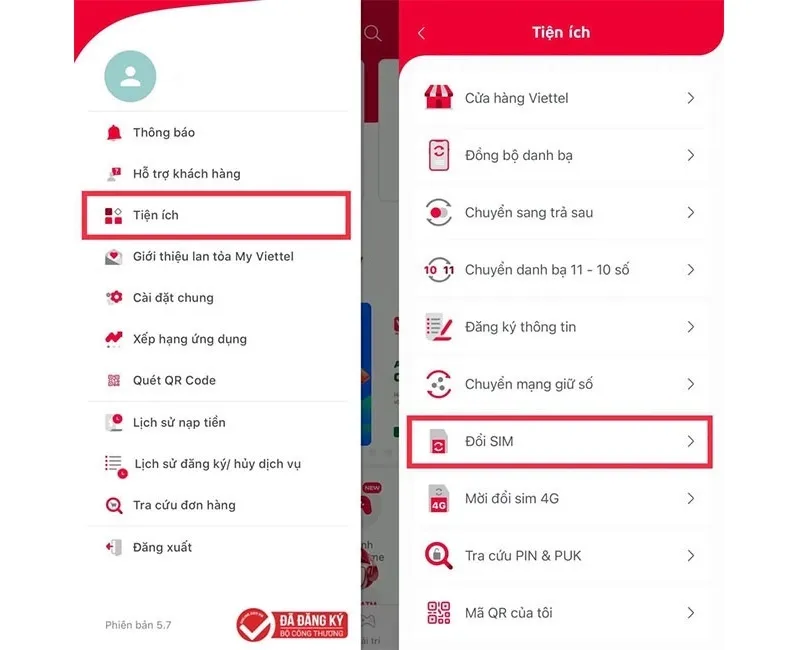
Chọn Đổi SIM
Bước 2: Tại cửa sổ Đổi sim vừa hiển thị, bạn chọn Đổi eSIM rồi chọn Ký trực tuyến.
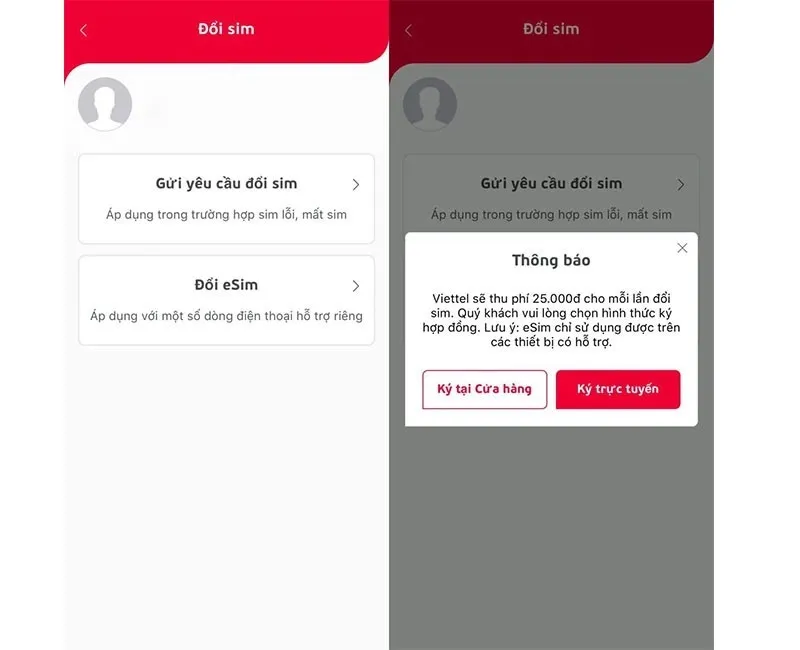
Chọn Ký trực tuyến
Bước 3: Lúc này, bạn hãy nhập đầy đủ các thông tin được yêu cầu vào và nhấn nút Tiếp tục.
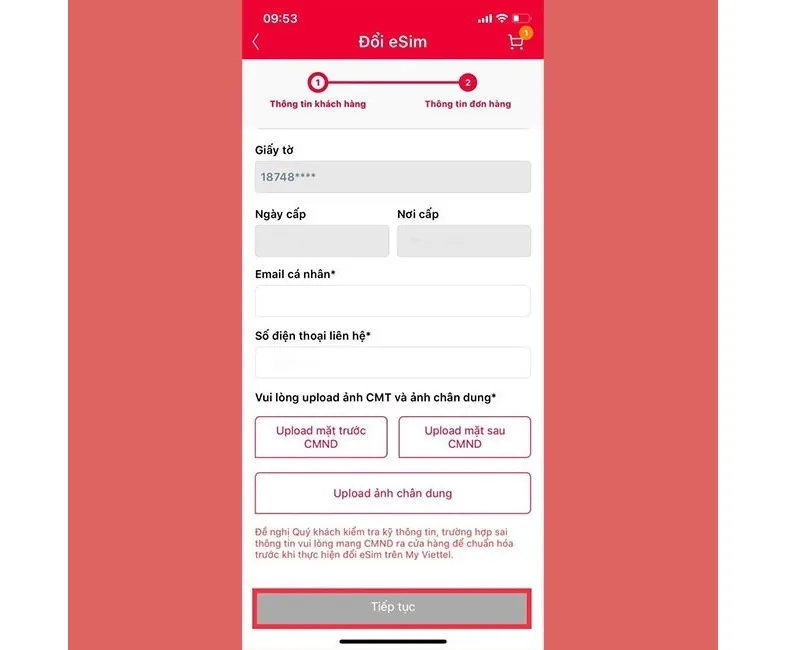
Nhấn nút Tiếp tục
Bước 4: Bạn hãy tiến hành thanh toán chi phí chuyển đổi eSIm. Sau khi thanh toán hoàn tất, sẽ có thông báo của nhà mạng về việc chuyển đổi eSIM thành công được gửi về. Cuối cùng, bạn hãy mở tài khoản Gmail đã sử dụng đăng ký và quét QR code để bắt đầu cài eSIM cho điện thoại mới.
Tìm hiểu thêm: Cách đổi link Facebook trên máy tính và điện thoại đơn giản nhất
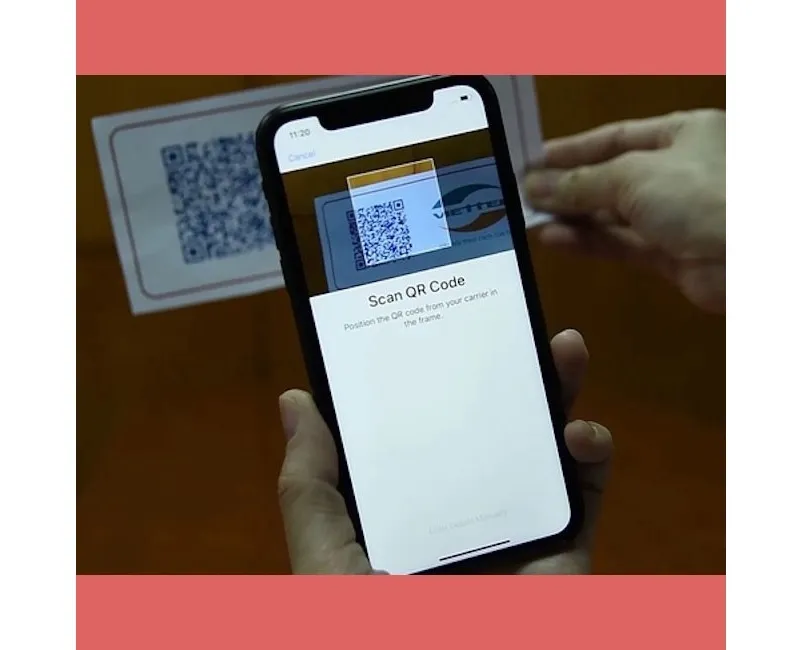
Thanh toán chi phí chuyển đổi eSIm
Hướng dẫn cách chuyển eSIM sang máy khác trên iPhone
Để đổi esim sang máy khác trên điện thoại iPhone, các bạn hãy thực hiện theo các bước như sau:
Bước 1: Đầu tiên, bạn vào ứng dụng Cài đặt trên điện thoại.
Bước 2: Sau đó, bạn chọn vào mục Di động.
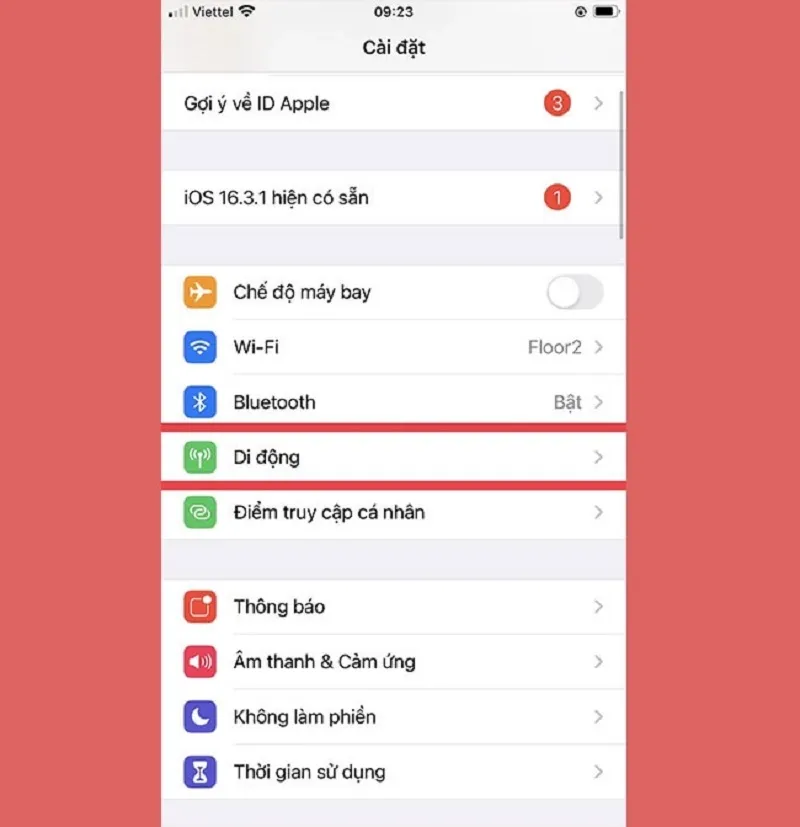
Chọn vào mục Di động
Bước 3: Tại đây, bạn chọn mục Thêm gói cước di động.
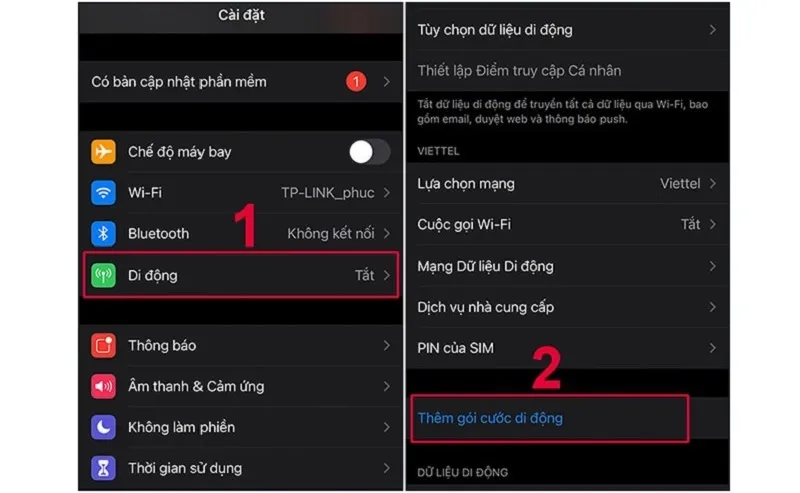
>>>>>Xem thêm: Iphone Lock là gì? Có nên mua hay không?
Chọn mục Thêm gói cước di động
Bước 4: Tương ứng với mỗi sim sẽ có một mã QR riêng. Các bạn hãy sử dụng camera trên điện thoại để quét mã QR được cung cấp bởi nhà mạng. Cuối cùng, bạn chỉ cần nhập mã xác nhận vào để hoàn tất.
Lưu ý khi chuyển esim sang máy khác
Trước khi thực hiện cách đổi esim sang máy khác, các bạn hãy nhớ kết nối Wifi cho điện thoại. Nếu điện thoại của bạn vừa sử dụng SIM vật lý vừa sử dụng eSIM, bạn nên tiến hành đặt tên cho eSIM để dễ dàng phân biệt. Bên cạnh đó, bạn cũng nên thiết lập SIM gọi chính và SIM được dùng với mục đích sử dụng dữ liệu di động.
Đó chính là một số cách chuyển eSIM sang máy khác đơn giản và nhanh chóng mà Blogios.edu.vn Đà Nẵng đã hướng dẫn chi tiết đến các bạn. Chúc bạn thực hiện thành công nhé!
